Novell Vibe Quick Start til mobilenheder
|
|
|
- Gabriel Kjærgaard
- 8 år siden
- Visninger:
Transkript
1 Novell Vibe Quick Start til mobilenheder Marts 2015 Introduktion Din Vibe-administrator kan deaktivere mobiladgang til Novell Vibe-webstedet. Hvis du ikke har adgang til Vibemobilgrænsefladen som beskrevet i dette afsnit, skal du kontakte din Vibe-administrator. Du kan downloade et oprindeligt program til din ios-, Android-, Windows- eller BlackBerry-enhed. Disse programmer har en mere overskuelig brugergrænseflade og kræver ikke, at du logger på, hver gang du åbner Vibe. Men mobilappen til Vibe gemmer ikke oplysninger på din enhed. Du kan kun se oplysninger, når du har en internetforbindelse. Andre enheder har adgang til Vibe-mobilgrænsefladen via en browser til mobilenheder, der opfylder de krav, der er anført i Krav til browser til mobilenheder på side 1. Krav til mobilapps Mobilapps til Novell Vibe er tilgængelige for følgende operativsystemer til mobilenheder: ios (et oprindeligt program er tilgængeligt for både iphone og ipad og kan downloades gratis i Apple App Store til ios 7 eller nyere) Android (et oprindeligt program er tilgængeligt og kan downloades gratis i Google Play App Store til Android 2.3 eller nyere) Windows Phone version 8.0 og 8.1 Windows-tablets understøttes ikke i øjeblikket. Kindle Fire (et oprindeligt program er tilgængeligt og kan downloades gratis i Amazon Appstore til Android) BlackBerry Z10 og PlayBook (et oprindeligt program er tilgængeligt og kan downloades gratis i BlackBerry World-butikken) Din enheds browser skal også opfylde de krav, der er nævnt i Krav til browser til mobilenheder på side 1. Krav til browser til mobilenheder Hvis din mobilenhed ikke opfylder kravene for en indbygget mobilapp (som beskrevet i Krav til mobilapps på side 1), har du stadig adgang til Vibe-mobilgrænsefladen via din enhed, hvis din enheds browser understøtter følgende: HTML 4 JavaScript Når brugere får adgang til Vibe-webstedet via en browser (ikke via mobilappen), vises den fuldstændige brugergrænseflade som standard i visse tablets, f.eks. ipad (den samme brugergrænseflade, som vises, når du åbner Vibe fra din arbejdsstation). I andre tablets vises mobilgrænsefladen som standard. Vibe-administratoren kan ændre denne standardadfærd som beskrevet i Skift af standardvisningen for tablets under Installation af websted i Administrationsvejledning til betaversionen af Novell Vibe 4.0. Introduktion I følgende afsnit beskrives, hvordan du kommer i gang med at bruge Novell Vibe fra en mobilenhed. Du kan komme i gang med at bruge Vibe-mobilappen, hvis der er en tilgængelig app for din enhed. Du kan se, om der er en tilgængelig app for din enhed, under Krav til mobilapps på side 1. Hvis der ikke er en tilgængelig app for din enhed, kan du komme i gang ved at åbne Vibe via en browser på din mobilenhed. Browseren på din mobilenhed skal overholde de browserkrav, der er beskrevet i Krav til browser til mobilenheder på side 1. Introduktion til Vibe-mobilappen på side 1 Introduktion til åbning af Vibe fra en mobilbrowser på side 3 INTRODUKTION TIL VIBE-MOBILAPPEN Oprettelse af forbindelse til et Vibe-startwebsted på side 2 Oprettelse af forbindelse til yderligere Vibewebsteder på side 2
2 Skift fra ét Vibe-websted til et andet på side 3 Ændring af konfigurationsindstillingerne for et Vibewebsted på side 3 Sletning af konfigurationsindstillingerne for et Vibewebsted på side 3 Startsiden vises. Hvis ikke, skal du trykke på webstedet på webstedssiden for at oprette forbindelse til webstedet. Oprettelse af forbindelse til et Vibe-startwebsted Når du installerer appen for første gang, skal du kun angive oplysninger for ét Vibe-websted. Når du har gennemført den første installation som beskrevet i dette afsnit, oprettes der automatisk forbindelse, når du starter Vibeprogrammet, og du godkendes automatisk til Vibeserveren. 1 Download Vibe-mobilappen fra den relevante appstore til din mobilenhed. 2 Start Vibe-mobilappen på din enhed. 3 Acceptér licensaftalen til Vibe. 4 Angiv følgende oplysninger på siden Nyt websted: Navn på websted: Angiv et navn til dit Vibe-websted. Det er det navn, der vises øverst på startsiden. URL: Angiv URL'en til Vibe-webstedet. Eksempelvis Gør til primær: Vælg denne indstilling, hvis du har konfigureret eller planlægger at konfigurere flere Vibewebsteder, og dette websted skal vises, når du starter appen første gang. Logonnavn: Angiv det logonnavn, du bruger til at logge på Vibe-webstedet. Adgangskode: Angiv den adgangskode, du bruger til at logge på Vibe-webstedet. Gem adgangskode: Vælg denne indstilling, hvis din adgangskode skal gemmes sikkert på enheden, så du automatisk logges på Vibe-webstedet, når du starter Vibe-appen. 5 Tryk på Log på/udført/send. Oprettelse af forbindelse til yderligere Vibe-websteder Du kan konfigurere Vibe-mobilappen til at oprette forbindelse til flere Vibe-websteder. 1 Start Vibe-mobilappen på din enhed. 2 (Betinget) Hvis du i øjeblikket er logget på et Vibewebsted, skal du trykke på ikonet Hjem på værktøjslinjen Navigation og derefter trykke på Log af. 3 ios- og Windows-enheder: Tryk på ikonet Plus på siden Websteder. Android-enheder: Tryk på Nyt websted på siden Liste over websteder. 4 Angiv følgende oplysninger: Navn på websted: Angiv et navn til dit Vibe-websted. Det er det navn, der vises øverst på startsiden. Angiv et entydigt navn for webstedet, så du kan skelne det fra andre Vibe-websteder, du har konfigureret. URL: Angiv URL'en til Vibe-webstedet. Eksempelvis Gør til primær: Vælg denne indstilling, hvis du har konfigureret eller planlægger at konfigurere flere Vibewebsteder, og dette websted skal vises, når du starter appen første gang. Logonnavn: Angiv det logonnavn, du bruger til at logge på Vibe-webstedet. Adgangskode: Angiv den adgangskode, du bruger til at logge på Vibe-webstedet. Gem adgangskode: Vælg denne indstilling, hvis din adgangskode skal gemmes sikkert på enheden, så du automatisk logges på Vibe-webstedet, når du starter Vibe-appen. 2
3 5 Tryk på Log på/udført/send. Startsiden vises. Hvis ikke, skal du trykke på webstedet på webstedssiden for at oprette forbindelse til webstedet. Android-enheder: På siden Liste over websteder skal du trykke på ikonet Konfigurer ud for det websted, du vil ændre. Windows-enheder: På siden Websteder skal du trykke længe på navnet på det websted, du vil ændre. 3 Foretag de ønskede ændringer, og tryk derefter på Gem eller Udført. Sletning af konfigurationsindstillingerne for et Vibewebsted Du kan ændre konfigurationsindstillingerne for et Vibewebsted, også selvom du allerede har konfigureret det i Vibe-appen. Skift fra ét Vibe-websted til et andet Hvis du har konfigureret flere Vibe-websteder, som beskrevet i Oprettelse af forbindelse til yderligere Vibewebsteder på side 2, kan du nemt forlade ét Vibe-websted for at se oplysninger på et andet Vibe-websted. 1 (Betinget) Hvis du i øjeblikket er logget på et Vibewebsted, skal du trykke på ikonet Hjem på værktøjslinjen Navigation og derefter trykke på Log af. 2 ios- og Windows-enheder: På siden Websteder skal du trykke på det websted, du vil oprette forbindelse til. Android-enheder: På siden Liste over websteder skal du trykke på det websted, du vil oprette forbindelse til. Ændring af konfigurationsindstillingerne for et Vibewebsted Du kan ændre konfigurationsindstillingerne for et Vibewebsted, også selvom du allerede har konfigureret det i Vibe-appen. Du kan f.eks. ændre dit brugernavn, din adgangskode eller navnet på dit websted. 1 (Betinget) Hvis du i øjeblikket er logget på et Vibewebsted, skal du trykke på ikonet Hjem på værktøjslinjen Navigation og derefter trykke på Log af. 2 ios-enheder: På siden Websteder skal du trykke på ikonet Konfigurer ud for det websted, du vil ændre. 1 (Betinget) Hvis du i øjeblikket er logget på et Vibewebsted, skal du trykke på ikonet Hjem på værktøjslinjen Navigation og derefter trykke på Log af. 2 ios-enheder: På siden Websteder skal du trykke på ikonet Konfigurer ud for det websted, du vil slette. Android-enheder: På siden Liste over websteder skal du trykke på ikonet Konfigurer ud for det websted, du vil slette. Windows-enheder: På siden Websteder skal du trykke længe på navnet på det websted, du vil slette. 3 ios- og Android-enheder: Rul til bunden af siden, tryk på Slet websted eller Slet, og tryk derefter på Slet og Ja for at bekræfte sletningen. Windows-enheder: Tryk på Slet. INTRODUKTION TIL ÅBNING AF VIBE FRA EN MOBILBROWSER Følgende oplysninger kan være en hjælp, når du skal åbne Novell Vibe fra din mobilenhed og lære den grundlæggende navigation: 1 Åbn en webbrowser, f.eks. Mozilla Firefox eller Internet Explorer, på din mobilenhed. 2 Angiv URL'en til virksomhedens Vibe-websted. Eksempelvis Vibe registrerer automatisk, at du bruger en mobilenhed, og åbner Vibe-mobilgrænsefladen for dig. Hvis Vibe viser den almindelige brugergrænsefalde i stedet for mobilgrænsefladen, skal du tilføje /mobile i slutningen af URL'en til Vibe. 3
4 Kommentering af en mappepost på side 7 Ændring af en mappepost på side 7 Sletning af en mappepost på side 7 Opkald til Vibe-brugere med et enkelt tryk (kun ios og Android) på side 7 Afsendelse af på side 8 Sådan følger du personer og steder af interesse på side 8 Skift af tilstanden for poster fra én workflowtilstand til en anden på side 9 Brug af mapper på side 9 NAVIGERING TIL STARTSIDEN FOR MOBILGRÆNSEFLADEN 3 Angiv dit brugernavn og din adgangskode, og tryk derefter på Log på. Startsiden vises. Uanset hvor du befinder dig på Vibe-mobilgrænsefladen, kan du nemt navigere til startsiden. 1 Tryk på ikonet Hjem på værktøjslinjen Navigation øverst på mobilgrænsefladen. Startsiden vises. Understøttede funktioner Navigering til startsiden for mobilgrænsefladen på side 4 Søgning på mobilgrænsefladen på side 4 Visning af dine grupper på side 5 Visning af dine favoritsteder på side 5 Visning af dine seneste steder på side 5 Visning af filposter og vedhæftede filer på side 5 Visning af YouTube-videoer på side 5 Visning af nyheder på side 6 Visning af ulæste poster på side 6 Visning af arbejdsområdetræet på side 6 Visning af profiloplysninger på side 7 Oprettelse af en mappepost på side 7 SØGNING PÅ MOBILGRÆNSEFLADEN På Novell Vibe-mobilgrænsefladen kan du søge efter personer, steder, poster og vedhæftede filer. Avanceret søgning understøttes ikke på mobilgrænsefladen. Men du kan gemme en avanceret søgning, når du åbner Vibe fra din arbejdsstation, og derefter bruge den på din mobilenhed. Udførelse af grundlæggende søgning på side 4 Brug af en gemt søgning på side 5 Udførelse af grundlæggende søgning 1 Tryk på ikonet Søg på værktøjslinjen Navigation øverst på mobilgrænsefladen. 4
5 Rullemenuen Søg vises. VISNING AF DINE GRUPPER Du kan hurtigt få vist alle de grupper, du er medlem af. 1 Tryk på Mine grupper på startsiden. VISNING AF DINE FAVORITSTEDER Du kan hurtigt få vist dine favoritsteder. 1 Tryk på Mine favoritter på startsiden. Hvis du vil tilføje eller slette favoritter, skal du åbne Vibewebstedet fra din arbejdsstation. VISNING AF DINE SENESTE STEDER På Vibe-mobilgrænsefladen kan du hurtigt se arbejdsområder og mapper, du har besøgt, siden du sidst loggede på den aktuelle Vibe-session. 2 På rullelisten skal du vælge den kategori, du vil søge efter. Du kan søge efter Personer, Steder eller Alle. 3 Vælg, om du vil søge på hele Vibe-webstedet eller kun i det arbejdsområde, du i øjeblikket er i. 4 Angiv de ord eller vendinger, du vil søge efter, og tryk derefter på Søg. Siden Søgeresultater åbnes. Brug af en gemt søgning I Vibe kan du udføre gemte søgninger, som du har oprettet og gemt tidligere, da du åbnede Vibe-webstedet fra din arbejdsstation. Du kan finde oplysninger om, hvordan du opretter en gemt søgning, når du åbner Vibe fra din arbejdsstation, under Lagring og genbrug af søgninger i Brugervejledning til Novell Vibe 4.0. Du kan finde oplysninger om, hvordan du gemmer en avanceret søgning, når du åbner Vibe-webstedet fra din arbejdsstation, under Brug af avanceret søgning i Brugervejledning til Novell Vibe 4.0. Sådan kan du få adgang til og bruge en gemt søgning fra Vibe-mobilgrænsefladen: 1 Tryk på ikonet Søg på værktøjslinjen Navigation øverst på mobilgrænsefladen. 2 Tryk på den gemte søgning, som du vil køre, på rullelisten Gemte søgninger. På siden Søgeresultater vises resultaterne for din gemte søgning. 1 Tryk på Seneste steder på startsiden. eller Hvis du er på en anden side, skal du trykke på ikonet Handlinger og derefter trykke på Seneste steder. VISNING AF FILPOSTER OG VEDHÆFTEDE FILER På Vibe-mobilgrænsefladen kan du se filposter og dokumenter, der er vedhæftet til poster. 1 Naviger til og åbn den post, som indeholder det dokument, du vil have vist. 2 I sektionen Vedhæftede filer skal du trykke på navnet på det dokument, du vil have vist. TIP: Hvis din mobilenhed kan vise filen i det oprindelige format, kan du ganske enkelt trykke på fillinket for at få vist filen. Når du bruger en ios-enhed, kan du f.eks. trykke på fillinket for at få vist Microsoft Word-filer, PDF-filer og Microsoft Excel-filer. VISNING AF YOUTUBE-VIDEOER På Vibe-mobilgrænsefladen kan du se YouTube-videoer, der er offentliggjort på dit Vibe-websted. Men du kan ikke bruge en mobilenhed til at få vist YouTube-videoer, der er offentliggjort i sektionen Branding på arbejdsområder eller i mapper. Videoen skal offentliggøres i en mappepost eller i sektionen Beskrivelse for mappen eller arbejdsområdet. Din BlackBerry-enhed eller en anden mobilenhed er måske ikke konfigureret korrekt til at vise YouTube-videoer. 5
6 Sådan får du vist en YouTube-video fra Vibemobilgrænsefladen: 1 Naviger til og åbn den post, som indeholder den YouTube-video, du vil have vist. 2 Tryk på ikonet YouTube. YouTube-mobilwebstedet åbnes, og her kan du se videoen. Hvis du vil offentliggøre YouTube-videoer, skal du åbne Vibe-webstedet fra din arbejdsstation. Du kan finde flere oplysninger under Visning af YouTube-videoer i en mappepost i Brugervejledning til Novell Vibe 4.0. VISNING AF NYHEDER På Vibe-mobilgrænsefladen kan du se nye poster, som er blevet føjet til Vibe-webstedet. Visning af nyheder i dine grupper på side 6 Visning af nyheder på de steder, du følger på side 6 Visning af nyheder på dine favoritsteder på side 6 Visning af nyheder på hele webstedet på side 6 Visning af nyeste indlæg i mikroblogs for personer, du følger på side 6 Visning af nyheder i en mappe på side 6 Visning af nyheder i et arbejdsområde på side 6 Visning af nyheder i dine grupper 2 Tryk på Mine grupper på rullelisten Nyheder på startsiden. Visning af nyheder på de steder, du følger 2 Tryk på Alle fulgte på rullelisten Nyheder på startsiden. Visning af nyheder på dine favoritsteder 2 Tryk på Favoritter på rullelisten Nyheder på startsiden. Visning af nyheder i en mappe 1 Naviger til den mappe, hvor du vil se nye elementer. 2 Tryk på ikonet Handlinger, og tryk derefter på Nyheder i mappe. Visning af nyheder i et arbejdsområde 1 Naviger til det arbejdsområde, hvor du vil se nye elementer. 2 Tryk på ikonet Handlinger, og tryk derefter på Nyheder i dette arbejdsområde. VISNING AF ULÆSTE POSTER På Vibe-mobilgrænsefladen kan du se, hvilke poster der ikke er læst endnu. Visning af ulæste poster i en mappe på side 6 Visning af ulæste poster i et arbejdsområde på side 6 Visning af ulæste poster i en mappe 1 Naviger til den mappe, hvor du vil se nye elementer. 2 Tryk på ikonet Handlinger, og tryk derefter på Ulæste poster i denne mappe. Visning af ulæste poster i et arbejdsområde 1 Naviger til det arbejdsområde, hvor du vil se nye elementer. 2 Tryk på ikonet Handlinger, og tryk derefter på Ulæste poster i dette arbejdsområde. VISNING AF ARBEJDSOMRÅDETRÆET På Vibe-mobilgrænsefladen kan du se arbejdsområdetræet, så du kan se hierarkiet for din aktuelle lokation og hurtigt navigere til et andet arbejdsområde eller en anden mappe. 1 Tryk på ikonet Træ. Arbejdsområdetræet vises. Visning af nyheder på hele webstedet 2 Tryk på Hele webstedet på rullelisten Nyheder på startsiden. Visning af nyeste indlæg i mikroblogs for personer, du følger 2 Tryk på Mikroblogs på rullelisten Nyheder på startsiden. 6
7 VISNING AF PROFILOPLYSNINGER Du kan få vist de fuldstændige brugerprofiloplysninger for dig selv eller for andre brugere. Visning af dine egne brugerprofiloplysninger på side 7 Visning af en anden brugers profiloplysninger på side 7 Visning af dine egne brugerprofiloplysninger 1 Tryk på Min profil på startsiden. Alle dine profiloplysninger vises. Hvis du vil redigere dine profiloplysninger, skal du åbne Vibe fra din arbejdsstation og derefter udføre trinnene under Ændring af din profil i Brugervejledning til Novell Vibe 4.0. Visning af en anden brugers profiloplysninger 1 Søg efter den person, hvis profil du vil have vist, som beskrevet i Udførelse af grundlæggende søgning på side 4, og tryk derefter på brugerens navn. eller Tryk på brugerens linkede navn, der vises ud for eventuelle poster, som brugeren har offentliggjort. 2 Tryk på Vis profil. Brugerens profil vises. OPRETTELSE AF EN MAPPEPOST 1 Navigér til den mappe, hvor du vil oprette posten. 2 Tryk på ikonet Tilføj. Hvis du ikke har tilladelse til at oprette en post i denne mappe, vises denne indstilling ikke. 3 Angiv de rette oplysninger om posten, f.eks. en titel og en beskrivelse, og tryk derefter på OK. KOMMENTERING AF EN MAPPEPOST 1 Navigér til og åbn den post, som du vil kommentere på. 2 Tryk på ikonet Kommentar. 3 Angiv din kommentar, og tryk derefter på OK. ÆNDRING AF EN MAPPEPOST 1 Navigér til og åbn den post, som du vil ændre. 2 Tryk på ikonet Ændr. Hvis du ikke har tilladelse til at ændre posten, vises indstillingen ikke. 3 Foretag de ønskede ændringer, og tryk derefter på OK. SLETNING AF EN MAPPEPOST 1 Navigér til og åbn den post, som du vil slette. 2 Tryk på ikonet Slet. Hvis du ikke har tilladelse til at slette posten, vises indstillingen ikke. 3 Tryk på OK, når du bliver spurgt, om du vil slette posten. OPKALD TIL VIBE-BRUGERE MED ET ENKELT TRYK (KUN IOS OG ANDROID) Når du bruger Vibe på din iphone- eller Android-enhed, kan du ringe til andre Vibe-brugere med et enkelt tryk. 1 Naviger til profilsiden for den bruger, du vil ringe til. Du kan navigere til en brugers profil som beskrevet i Visning af en anden brugers profiloplysninger på side 7. 7
8 SÅDAN FØLGER DU PERSONER OG STEDER AF INTERESSE På Vibe-mobilgrænsefladen kan du følge steder eller personer. Du kan nemt se aktivitet, der er genereret på et bestemt sted, du følger, eller af den bestemte person, du følger. Konfiguration af Vibe til at følge arbejdsområder, mapper og personer på side 8 Visning af arbejdsområder, mapper og personer af interesse, du følger på side 8 Sådan holder du op med at følge arbejdsområder, mapper eller personer på side 8 Konfiguration af Vibe til at følge arbejdsområder, mapper og personer 1 Naviger til det arbejdsområde eller den mappe, du vil følge. Hvis du vil følge en person, skal du navigere til brugerens personlige arbejdsområde. 2 Tryk på brugerens linkede telefonnummer. Der foretages et opkald til brugeren. AFSENDELSE AF På Vibe-mobilgrænsefladen kan du hurtigt sende en til andre Vibe-brugere. 1 Naviger til den personlige profil for den bruger, du vil sende en til. Du kan navigere til en brugers profil som beskrevet i Visning af en anden brugers profiloplysninger på side 7. 2 Tryk på ikonet Handlinger, og tryk derefter på Følg denne mappe, Følg dette arbejdsområde eller Følg denne person, afhængigt af hvad du vil følge. Visning af arbejdsområder, mapper og personer af interesse, du følger Sådan får du vist alle de steder og personer, du følger: 1 Tryk på Sporing på startsiden. I Vibe kan du også nemt se aktivitet, der er genereret på et bestemt sted, du følger, eller af den bestemte person, du følger. Du kan finde yderligere oplysninger i Visning af nyheder på de steder, du følger på side 6. Sådan holder du op med at følge arbejdsområder, mapper eller personer Hvis du i øjeblikket følger en person eller et sted i Vibe, kan du holde op med at følge personen eller stedet via Vibemobilgrænsefladen. 1 Naviger til det arbejdsområde eller den mappe, du vil holde op med at følge. Hvis du vil holde op med at følge en Vibe-bruger, skal du navigere til brugerens personlige arbejdsområde. 2 Tryk på ikonet Handlinger, og tryk derefter på Hold op med at følge dette arbejdsområde, Hold op med at følge denne mappe eller Hold op med at følge denne person, afhængigt af hvad du vil holde op med at følge. 2 Tryk på brugerens linkede adresse. 8
9 SKIFT AF TILSTANDEN FOR POSTER FRA ÉN WORKFLOWTILSTAND TIL EN ANDEN På Vibe-mobilgrænsefladen kan du skifte tilstanden for poster fra én workflowtilstand til en anden. Du kan finde oplysninger om, hvordan du opretter et workflow, under Oprettelse og administration af workflows i Avanceret brugervejledning til betaversionen af Novell Vibe 4.0. Sådan skifter du tilstanden for poster til en anden workflowtilstand på Vibe-mobilgrænsefladen: 1 Naviger til og åbn den post, som du vil skifte til en ny workflowtilstand. 2 Tryk på den nye workflowtilstand på rullelisten i sektionen Workflow, og tryk derefter på OK. BRUG AF MAPPER På Vibe-mobilgrænsefladen kan du bruge de fleste typer af Vibe-mapper. Men ikke alle mappetyper understøtter alle de funktioner, der er tilgængelige, når du åbner Vibewebstedet fra din arbejdsstation. Du kan finde yderligere oplysninger i Funktioner, der ikke understøttes på Vibemobilgrænsefladen på side 9. Funktioner, der ikke understøttes på Vibemobilgrænsefladen Ikke alle Vibe-funktioner er tilgængelige fra mobilgrænsefladen. Nedenfor vises to eksempler. Hvis du vil bruge en funktion, der ikke understøttes på mobilgrænsefladen, skal du åbne Vibe fra din arbejdsstation. Oprettelse af en ny mappe i Brugervejledning til Novell Vibe 4.0 Gæsteadgang til dit Vibe-websted i Administrationsvejledning til betaversionen af Novell Vibe 4.0 Sikkerhedshensyn Når du åbner Novell Vibe på din mobilenhed, opnår du den samme sikkerhed, som når du åbner Vibe på din arbejdsstation. Sikkerhedsfunktionerne omfatter følgende: Sikker adgang via SSL (Secure Sockets Layer). Alle tidligere angivne indstillinger for styring af adgang bevares på mobilgrænsefladen. Men du kan ikke angive nye indstillinger for styring af adgang på mobilgrænsefladen. Du kan finde oplysninger om, hvordan du angiver nye indstillinger for styring af adgang, når du åbner Vibe-webstedet fra din arbejdsstation, under Kontrol af adgang i Avanceret brugervejledning til betaversionen af Novell Vibe 4.0. Juridisk meddelelse: Copyright Novell, Inc. Alle rettigheder forbeholdes. Ingen dele af denne udgivelse må reproduceres, fotokopieres, gemmes i et registreringssystem eller videregives uden udgivers udtrykkelige skriftlige tilladelse. Novell-varemærkerne er anført på listen med Novell-varemærker og -servicemærker ( company/legal/trademarks/tmlist.html). Alle tredjepartsvaremærker ejes af deres respektive ejere. 9
Hjælp til Micro Focus Vibe Mobil
 Hjælp til Micro Focus Vibe Mobil September 2016 Introduktion Din Vibe-administrator kan deaktivere mobiladgang til Micro Focus Vibe-webstedet. Hvis du ikke har adgang til Vibemobilgrænsefladen som beskrevet
Hjælp til Micro Focus Vibe Mobil September 2016 Introduktion Din Vibe-administrator kan deaktivere mobiladgang til Micro Focus Vibe-webstedet. Hvis du ikke har adgang til Vibemobilgrænsefladen som beskrevet
Novell Filr 1.0.2 Quick Start til mobilapp
 Novell Filr 1.0.2 Quick Start til mobilapp September 2013 Novell Quick Start Novell Filr giver dig nem adgang til alle dine filer og mapper via skrivebordet, browseren eller en mobilenhed. Derudover kan
Novell Filr 1.0.2 Quick Start til mobilapp September 2013 Novell Quick Start Novell Filr giver dig nem adgang til alle dine filer og mapper via skrivebordet, browseren eller en mobilenhed. Derudover kan
Novell Vibe 3.4. Novell. 1. juli 2013. Hurtig start. Start af Novell Vibe. Lære Novell Vibe-grænsefladen og funktionerne at kende
 Novell Vibe 3.4 1. juli 2013 Novell Hurtig start Når du begynder at bruge Novell Vibe, kan det være en god idé at starte med at konfigurere dit personlige arbejdsområde og oprette et teamarbejdsområde.
Novell Vibe 3.4 1. juli 2013 Novell Hurtig start Når du begynder at bruge Novell Vibe, kan det være en god idé at starte med at konfigurere dit personlige arbejdsområde og oprette et teamarbejdsområde.
Kvikstart til Novell Messenger 3.0.1 til mobilenheder
 Kvikstart til Novell Messenger 3.0.1 til mobilenheder Maj 2015 Novell Messenger 3.0.1 og senere er tilgængelig til din understøttede ios-, Android- BlackBerry-mobilenhed. Da du kan være logget på Messenger
Kvikstart til Novell Messenger 3.0.1 til mobilenheder Maj 2015 Novell Messenger 3.0.1 og senere er tilgængelig til din understøttede ios-, Android- BlackBerry-mobilenhed. Da du kan være logget på Messenger
Novell Vibe 4.0. Marts 2015. Hurtig start. Start af Novell Vibe. Lære Novell Vibe-grænsefladen og funktionerne at kende
 Novell Vibe 4.0 Marts 2015 Hurtig start Når du begynder at bruge Novell Vibe, kan det være en god idé at starte med at konfigurere dit personlige arbejdsområde og oprette et teamarbejdsområde. Dette dokument
Novell Vibe 4.0 Marts 2015 Hurtig start Når du begynder at bruge Novell Vibe, kan det være en god idé at starte med at konfigurere dit personlige arbejdsområde og oprette et teamarbejdsområde. Dette dokument
Novell Teaming 2.0. Novell. 29. juli 2009. Hurtig start. Starte Novell Teaming. Lære Novell Teaming-brugergrænsefladen og funktionerne at kende
 Novell Teaming 2.0 29. juli 2009 Novell Hurtig start Når du begynder at bruge Novell Teaming, kan det være en god idé at starte med at konfigurere dit personlige arbejdsområde og oprette et teamarbejdsområde.
Novell Teaming 2.0 29. juli 2009 Novell Hurtig start Når du begynder at bruge Novell Teaming, kan det være en god idé at starte med at konfigurere dit personlige arbejdsområde og oprette et teamarbejdsområde.
Quick Start til appen Novell Filr Mobile
 Quick Start til appen Novell Filr Mobile Februar 2016 Understøttede mobilenheder Novell Filr-appen understøttes på følgende mobilenheder: ios-telefoner og -tablets med ios 8 eller nyere Den tilhørende
Quick Start til appen Novell Filr Mobile Februar 2016 Understøttede mobilenheder Novell Filr-appen understøttes på følgende mobilenheder: ios-telefoner og -tablets med ios 8 eller nyere Den tilhørende
Introduktion til Micro Focus Vibe Desktop til Windows
 Introduktion til Micro Focus Vibe Desktop til Windows September 2018 Introduktion Du kan synkronisere dine Micro Focus Vibe-filer til din computer og derefter ændre filerne uden at have direkte adgang
Introduktion til Micro Focus Vibe Desktop til Windows September 2018 Introduktion Du kan synkronisere dine Micro Focus Vibe-filer til din computer og derefter ændre filerne uden at have direkte adgang
Quick Start til programmet Novell Filr 2.0 Web
 Quick Start til programmet Novell Filr 2.0 Web Februar 2016 Quick Start Dette dokument hjælper dig med at lære Novell Filr at kende og hjælper dig med at forstå nogle af de vigtigste begreber og opgaver.
Quick Start til programmet Novell Filr 2.0 Web Februar 2016 Quick Start Dette dokument hjælper dig med at lære Novell Filr at kende og hjælper dig med at forstå nogle af de vigtigste begreber og opgaver.
Novell Vibe OnPrem 3. Novell. 9. november Hurtig start. Visning af dokumentation i Hjælp. Lære Novell Vibe-grænsefladen og funktionerne at kende
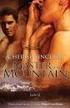 Novell Vibe OnPrem 3 9. november 2010 Novell Hurtig start Når du begynder at bruge Novell Vibe TM On-Premise-software, kan det være en god idé at starte med at konfigurere dit personlige arbejdsområde
Novell Vibe OnPrem 3 9. november 2010 Novell Hurtig start Når du begynder at bruge Novell Vibe TM On-Premise-software, kan det være en god idé at starte med at konfigurere dit personlige arbejdsområde
Quick Start til Novell Filr 1.2-desktopprogrammet til Windows
 Quick Start til Novell Filr 1.2-desktopprogrammet til Windows April 2015 Quick Start Novell Filr giver dig nem adgang til alle dine filer og mapper fra skrivebordet, browseren eller en mobilenhed. Derudover
Quick Start til Novell Filr 1.2-desktopprogrammet til Windows April 2015 Quick Start Novell Filr giver dig nem adgang til alle dine filer og mapper fra skrivebordet, browseren eller en mobilenhed. Derudover
BlackBerry Internet Service. Version: 4.5.1. Brugervejledning
 BlackBerry Internet Service Version: 4.5.1 Brugervejledning Publiceret: 2014-01-08 SWD-20140108172804123 Indhold 1 Kom godt i gang...7 Om meddelelelsesserviceplanerne for BlackBerry Internet Service...7
BlackBerry Internet Service Version: 4.5.1 Brugervejledning Publiceret: 2014-01-08 SWD-20140108172804123 Indhold 1 Kom godt i gang...7 Om meddelelelsesserviceplanerne for BlackBerry Internet Service...7
Novell Teaming 2.1. Novell. 19. januar 2010. Hurtig start. Starte Novell Teaming. Lære Novell Teaming-brugergrænsefladen og funktionerne at kende
 Novell Teaming 2.1 19. januar 2010 Hurtig start Novell Når du begynder at bruge Novell Teaming, kan det være en god idé at starte med at konfigurere dit personlige arbejdsområde og oprette et teamarbejdsområde.
Novell Teaming 2.1 19. januar 2010 Hurtig start Novell Når du begynder at bruge Novell Teaming, kan det være en god idé at starte med at konfigurere dit personlige arbejdsområde og oprette et teamarbejdsområde.
Filr 2.0 Brugervejledning til Web-programmet. Februar 2016
 Filr 2.0 Brugervejledning til Web-programmet Februar 2016 Juridiske bemærkninger Oplysninger om juridiske bemærkninger, varemærker, ansvarsfraskrivelser, garantier, eksportrestriktioner og andre restriktioner,
Filr 2.0 Brugervejledning til Web-programmet Februar 2016 Juridiske bemærkninger Oplysninger om juridiske bemærkninger, varemærker, ansvarsfraskrivelser, garantier, eksportrestriktioner og andre restriktioner,
Novell Filr 1.1 Quick Start til mobilapp
 Novell Filr 1.1 Quick Start til mobilapp Juli 2014 Novell Quick Start Novell Filr giver dig nem adgang til alle dine filer og mapper via skrivebordet, browseren eller en mobilenhed. Derudover kan du fremme
Novell Filr 1.1 Quick Start til mobilapp Juli 2014 Novell Quick Start Novell Filr giver dig nem adgang til alle dine filer og mapper via skrivebordet, browseren eller en mobilenhed. Derudover kan du fremme
Basisbrugergrænsefladen i GroupWise WebAccess
 Introduktion til basisbrugergrænsefladen i GroupWise WebAccess 8 Novell Basisbrugergrænsefladen i GroupWise WebAccess INTRODUKTION www.novell.com Bruge basisbrugergrænsefladen i GroupWise WebAccess Når
Introduktion til basisbrugergrænsefladen i GroupWise WebAccess 8 Novell Basisbrugergrænsefladen i GroupWise WebAccess INTRODUKTION www.novell.com Bruge basisbrugergrænsefladen i GroupWise WebAccess Når
portal.microsoftonline.com
 Office Online og OneDrive Office Online er et supplement til Officepakken, som du har liggende på computeren. Office Online ligger i skyen og åbnes i din webbrowser på adressen: portal.microsoftonline.com
Office Online og OneDrive Office Online er et supplement til Officepakken, som du har liggende på computeren. Office Online ligger i skyen og åbnes i din webbrowser på adressen: portal.microsoftonline.com
Konfigurere arbejds- eller skolemailkonti, der bruger Office 365
 Konfigurere arbejds- eller skolemailkonti, der bruger Office 365 Bruge Outlook til Android-appen BEMÆRK Outlook til Android kræver en enhed, der kører Android 4.0 eller nyere. Appens tilgængelighed varierer,
Konfigurere arbejds- eller skolemailkonti, der bruger Office 365 Bruge Outlook til Android-appen BEMÆRK Outlook til Android kræver en enhed, der kører Android 4.0 eller nyere. Appens tilgængelighed varierer,
Kvikstart til GroupWise Messenger 18 til mobileenheder
 Kvikstart til GroupWise Messenger 18 til mobileenheder November 2017 Kvikstart til GroupWise Messenger til mobilenheder GroupWise Messenger er tilgængelig til din understøttede ios-, Android- BlackBerry-mobilenhed.
Kvikstart til GroupWise Messenger 18 til mobileenheder November 2017 Kvikstart til GroupWise Messenger til mobilenheder GroupWise Messenger er tilgængelig til din understøttede ios-, Android- BlackBerry-mobilenhed.
Google Chrome side 1 af13
 Google Chrome side 1 af13 Indholdsfortegnelse: Download Google Chrome... Side 2 Overblik... Side 3 Angiv startside... Side 7 Søg direkte i adresselinjen... Side 8 Bogmærker sider... Side 8 Bogmærkeadministratoren...
Google Chrome side 1 af13 Indholdsfortegnelse: Download Google Chrome... Side 2 Overblik... Side 3 Angiv startside... Side 7 Søg direkte i adresselinjen... Side 8 Bogmærker sider... Side 8 Bogmærkeadministratoren...
Brugervejledning til webprogrammet
 www.novell.com/documentation Brugervejledning til webprogrammet Filr 1.2 April 2015 Juridisk meddelelse Novell, Inc. giver ikke nogen erklæring eller garanti, hvad angår indhold eller brug af denne dokumentation,
www.novell.com/documentation Brugervejledning til webprogrammet Filr 1.2 April 2015 Juridisk meddelelse Novell, Inc. giver ikke nogen erklæring eller garanti, hvad angår indhold eller brug af denne dokumentation,
Denne brugsanvisning gælder for følgende modeller:
 AirPrint vejledning Denne brugsanvisning gælder for følgende modeller: HL-340CW/350CDN/350CDW/370CDW/380CDW DCP-905CDW/900CDN/900CDW MFC-930CW/940CDN/9330CDW/9340CDW Version A DAN Definitioner af bemærkninger
AirPrint vejledning Denne brugsanvisning gælder for følgende modeller: HL-340CW/350CDN/350CDW/370CDW/380CDW DCP-905CDW/900CDN/900CDW MFC-930CW/940CDN/9330CDW/9340CDW Version A DAN Definitioner af bemærkninger
Mobilbarn. Krav for MobilBarn. Apple-enheder kræver minimum ios 6.0 eller højere. Android-enheder kræver minimum Android 2.3 eller højere.
 Guide til mobilbarn Mobilbarn Krav for MobilBarn. Apple-enheder kræver minimum ios 6.0 eller højere. Android-enheder kræver minimum Android 2.3 eller højere. Internet forbindelse via Wifi/3G/LTE. For at
Guide til mobilbarn Mobilbarn Krav for MobilBarn. Apple-enheder kræver minimum ios 6.0 eller højere. Android-enheder kræver minimum Android 2.3 eller højere. Internet forbindelse via Wifi/3G/LTE. For at
ereolen.dk -Sådan downlåner du -Sådan anvender du på ebogslæser, tablet og smartphone
 Side 1 af 18 ereolen.dk -Sådan downlåner du -Sådan anvender du på ebogslæser, tablet og smartphone Side 2 af 18 Indholdsfortegnelse ereolen.dk... 1 1. Første gang du vil anvende ereolen.dk... 3 1.1 Opret
Side 1 af 18 ereolen.dk -Sådan downlåner du -Sådan anvender du på ebogslæser, tablet og smartphone Side 2 af 18 Indholdsfortegnelse ereolen.dk... 1 1. Første gang du vil anvende ereolen.dk... 3 1.1 Opret
Brug af Office 365 på din Windows Phone
 Brug af Office 365 på din Windows Phone Startvejledning Tjek mail Sæt din Windows Phone op til at sende og modtage mail fra din Office 365-konto. Tjek din kalender, uanset hvor du er Hav altid styr på,
Brug af Office 365 på din Windows Phone Startvejledning Tjek mail Sæt din Windows Phone op til at sende og modtage mail fra din Office 365-konto. Tjek din kalender, uanset hvor du er Hav altid styr på,
Brug af Office 365 på din Android-telefon
 Brug af Office 365 på din Android-telefon Startvejledning Tjek mail Sæt din Android-telefon op til at sende og modtage mail fra din Office 365-konto. Tjek din kalender, uanset hvor du er Hav altid styr
Brug af Office 365 på din Android-telefon Startvejledning Tjek mail Sæt din Android-telefon op til at sende og modtage mail fra din Office 365-konto. Tjek din kalender, uanset hvor du er Hav altid styr
Mobil Print/Scan vejledning til Brother iprint&scan
 Mobil Print/Scan vejledning til Brother iprint&scan Version I DAN Definitioner af bemærkninger Vi bruger følgende typografi til bemærkninger i hele brugsanvisningen: angiver driftsmiljøet, betingelser
Mobil Print/Scan vejledning til Brother iprint&scan Version I DAN Definitioner af bemærkninger Vi bruger følgende typografi til bemærkninger i hele brugsanvisningen: angiver driftsmiljøet, betingelser
portal.microsoftonline.com
 Office Online Office Online er et supplement til Officepakken, som du har liggende på computeren. Office Online ligger i skyen og åbnes i din webbrowser på adressen: portal.microsoftonline.com Du skal
Office Online Office Online er et supplement til Officepakken, som du har liggende på computeren. Office Online ligger i skyen og åbnes i din webbrowser på adressen: portal.microsoftonline.com Du skal
Brug af Office 365 på din iphone eller ipad
 Brug af Office 365 på din iphone eller ipad Startvejledning Se mail Konfigurer din iphone eller ipad til at sende og modtage e-mail fra dit Office 365-konto. Se din kalender, uanset hvor du er Du kan altid
Brug af Office 365 på din iphone eller ipad Startvejledning Se mail Konfigurer din iphone eller ipad til at sende og modtage e-mail fra dit Office 365-konto. Se din kalender, uanset hvor du er Du kan altid
Guide til Epson Connect NPD DA
 NPD4945-00 DA Hvad er Epson Connect? Epson Connect tilbyder mobile tjenester, så du kan udskrive og scanne, uanset hvor du befinder dig. Du kan udskrive fotos og dokumenter med anvendelse af din smartphone,
NPD4945-00 DA Hvad er Epson Connect? Epson Connect tilbyder mobile tjenester, så du kan udskrive og scanne, uanset hvor du befinder dig. Du kan udskrive fotos og dokumenter med anvendelse af din smartphone,
MimioMobile Brugervejledning. mimio.com
 MimioMobile Brugervejledning mimio.com 2013 Mimio. Alle rettigheder forbeholdes. Revideret d. 03.09.2013. Ingen del af dette dokument eller softwaren må reproduceres eller transmitteres i nogen form eller
MimioMobile Brugervejledning mimio.com 2013 Mimio. Alle rettigheder forbeholdes. Revideret d. 03.09.2013. Ingen del af dette dokument eller softwaren må reproduceres eller transmitteres i nogen form eller
AgeForce MINI vejledning
 AgeForce MINI vejledning Velkommen til AgeForce et enkelt og sikkert netværk for dig over 50 I denne korte guide fortæller vi dig hvordan du: - Opretter en gratis profil på www.ageforce.dk. - Redigerer
AgeForce MINI vejledning Velkommen til AgeForce et enkelt og sikkert netværk for dig over 50 I denne korte guide fortæller vi dig hvordan du: - Opretter en gratis profil på www.ageforce.dk. - Redigerer
Mobil Print/Scan vejledning til Brother iprint&scan (ios)
 Mobil Print/Scan vejledning til Brother iprint&scan (ios) Inden du tager din Brother-maskine i brug Definitioner af bemærkninger Vi bruger følgende symbol og konvention gennem hele brugsanvisningen: Tips-ikoner
Mobil Print/Scan vejledning til Brother iprint&scan (ios) Inden du tager din Brother-maskine i brug Definitioner af bemærkninger Vi bruger følgende symbol og konvention gennem hele brugsanvisningen: Tips-ikoner
Brother ScanViewer-vejledning til ios/os X
 Brother ScanViewer-vejledning til ios/os X Version 0 DAN Definitioner af bemærkninger Vi bruger følgende notestil igennem hele brugsanvisningen: BEMÆRK Bemærkninger fortæller, hvordan du skal reagere i
Brother ScanViewer-vejledning til ios/os X Version 0 DAN Definitioner af bemærkninger Vi bruger følgende notestil igennem hele brugsanvisningen: BEMÆRK Bemærkninger fortæller, hvordan du skal reagere i
Mobil Print/Scan vejledning til Brother iprint&scan
 Mobil Print/Scan vejledning til Brother iprint&scan Version G DAN Definitioner af bemærkninger Vi bruger følgende ikoner i hele brugsanvisningen: Bemærkninger fortæller, hvordan du skal reagere i en given
Mobil Print/Scan vejledning til Brother iprint&scan Version G DAN Definitioner af bemærkninger Vi bruger følgende ikoner i hele brugsanvisningen: Bemærkninger fortæller, hvordan du skal reagere i en given
F2 Touch. Version 5.0
 F2 Touch Version 5.0 Indholdsfortegnelse Læsevejledning... 4 Introduktion til F2 Touch... 5 Kom i gang med F2 Touch... 6 Login... 6 Min indbakke... 7 Akt-, sags- og dokumentvisning i indbakken... 8 Aktsøgning...
F2 Touch Version 5.0 Indholdsfortegnelse Læsevejledning... 4 Introduktion til F2 Touch... 5 Kom i gang med F2 Touch... 6 Login... 6 Min indbakke... 7 Akt-, sags- og dokumentvisning i indbakken... 8 Aktsøgning...
Google Apps til Office 365 til virksomheder
 Google Apps til Office 365 til virksomheder Skift nu Office 365 til virksomheder ser anderledes ud end Google Apps, så når du logger på, vil du få vist denne skærm for hjælpe dig med at komme i gang. Efter
Google Apps til Office 365 til virksomheder Skift nu Office 365 til virksomheder ser anderledes ud end Google Apps, så når du logger på, vil du få vist denne skærm for hjælpe dig med at komme i gang. Efter
Vejledning og beskrivelse til kørselsappen Min Kørsel
 Kort beskrivelse Det er muligt via en ios, Android eller Windows baseret app, for medarbejderen at foretage indberetning af egen kørsel. Kørsel kan registreres direkte fra medarbejderens smartphone eller
Kort beskrivelse Det er muligt via en ios, Android eller Windows baseret app, for medarbejderen at foretage indberetning af egen kørsel. Kørsel kan registreres direkte fra medarbejderens smartphone eller
Google Cloud Print vejledning
 Google Cloud Print vejledning Version 0 DAN Definitioner af bemærkninger Vi bruger følgende stil til bemærkninger gennem hele brugsanvisningen: Bemærkninger fortæller, hvordan du skal reagere i en given
Google Cloud Print vejledning Version 0 DAN Definitioner af bemærkninger Vi bruger følgende stil til bemærkninger gennem hele brugsanvisningen: Bemærkninger fortæller, hvordan du skal reagere i en given
Dropbox - IOS. Filer i Dropbox mappen kan deles med andre eller tilgås fra nettet.
 Dropbox - IOS Dropbox er en lagerapplikation og service. Tjenesten giver brugerne mulighed for at gemme og synkronisere filer online og mellem computere. Dropbox har en cross-platform klient (IOS, Android,
Dropbox - IOS Dropbox er en lagerapplikation og service. Tjenesten giver brugerne mulighed for at gemme og synkronisere filer online og mellem computere. Dropbox har en cross-platform klient (IOS, Android,
SKYPE FOR BUSINESS QUICK CARDS KOM GODT I GANG MED SKYPE FOR BUSINESS
 SKYPE FOR BUSINESS QUICK CARDS KOM GODT I GANG MED SKYPE FOR BUSINESS . Indstillinger.. Installer Skype for Business på din computer.. Basis-indstillinger.. Indstil og skift headset og webcam.. Statusvisning
SKYPE FOR BUSINESS QUICK CARDS KOM GODT I GANG MED SKYPE FOR BUSINESS . Indstillinger.. Installer Skype for Business på din computer.. Basis-indstillinger.. Indstil og skift headset og webcam.. Statusvisning
Generelt Windows tidligere versioner... 1 Windows Apple Mac Log på... 2 Rediger dokumentet Tilføj et tillægsdokument...
 Vejledning i brug af dli dokumenthåndteringssystemet til forfattere og referenter Indhold Vejledning i brug af dli dokumenthåndteringssystemet til forfattere og referenter... 1 Generelt... 1 Windows tidligere
Vejledning i brug af dli dokumenthåndteringssystemet til forfattere og referenter Indhold Vejledning i brug af dli dokumenthåndteringssystemet til forfattere og referenter... 1 Generelt... 1 Windows tidligere
Lynstartvejledning PC, Mac og Android
 Lynstartvejledning PC, Mac og Android Installation på pc Der henvises til filen ReadMe på installationsdisken eller til Trend Micros websted for detaljerede oplysninger om systemkrav. Du kan også hente
Lynstartvejledning PC, Mac og Android Installation på pc Der henvises til filen ReadMe på installationsdisken eller til Trend Micros websted for detaljerede oplysninger om systemkrav. Du kan også hente
Sådan bruger du F2 Touch
 Sådan bruger du F2 Touch Quick guide til F2 Touch Version 1 16-04-2018 F2 Touch generelt F2 Touch er en webudgave af F2 F2 Touch kan benyttes på enten din smart phone, din tablet eller på din computer
Sådan bruger du F2 Touch Quick guide til F2 Touch Version 1 16-04-2018 F2 Touch generelt F2 Touch er en webudgave af F2 F2 Touch kan benyttes på enten din smart phone, din tablet eller på din computer
Novell Filr 1.2 Quick Start til mobilapp
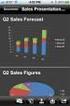 Novell Filr 1.2 Quick Start til mobilapp April 2015 Quick Start Novell Filr giver dig nem adgang til alle dine filer og mapper via skrivebordet, browseren eller en mobilenhed. Derudover kan du fremme samarbejdet
Novell Filr 1.2 Quick Start til mobilapp April 2015 Quick Start Novell Filr giver dig nem adgang til alle dine filer og mapper via skrivebordet, browseren eller en mobilenhed. Derudover kan du fremme samarbejdet
Instagrammanual til frivillige i Mødrehjælpen
 15. marts 2016 Instagrammanual til frivillige i Mødrehjælpen Indhold 1. Hvad kan man anvende Instagram til?... 2 2. Sådan oprettes en profil på Instagram... 2 3. Valg af brugernavn... 2 4. Valg af profilnavn...
15. marts 2016 Instagrammanual til frivillige i Mødrehjælpen Indhold 1. Hvad kan man anvende Instagram til?... 2 2. Sådan oprettes en profil på Instagram... 2 3. Valg af brugernavn... 2 4. Valg af profilnavn...
Denne brugsanvisningen gælder for følgende modeller:
 AirPrint vejledning Denne brugsanvisningen gælder for følgende modeller: HL-L850CDN/L8350CDW/L8350CDWT/L900CDW/L900CDWT/ L9300CDW/L9300CDWT/L9300CDWTT DCP-L8400CDN/L8450CDW MFC-L8600CDW/L8650CDW/L8850CDW/L9550CDW
AirPrint vejledning Denne brugsanvisningen gælder for følgende modeller: HL-L850CDN/L8350CDW/L8350CDWT/L900CDW/L900CDWT/ L9300CDW/L9300CDWT/L9300CDWTT DCP-L8400CDN/L8450CDW MFC-L8600CDW/L8650CDW/L8850CDW/L9550CDW
Skifte til Outlook 2010
 I denne vejledning Microsoft Microsoft Outlook 2010 ser meget anderledes ud end Outlook 2003, og vi har derfor oprettet denne vejledning, så du hurtigere kan komme i gang med at bruge programmet. Læs videre
I denne vejledning Microsoft Microsoft Outlook 2010 ser meget anderledes ud end Outlook 2003, og vi har derfor oprettet denne vejledning, så du hurtigere kan komme i gang med at bruge programmet. Læs videre
AirPrint vejledning. Version 0 DAN
 AirPrint vejledning Version 0 DAN Definitioner af bemærkninger Vi bruger følgende ikon i hele brugsanvisningen: Bemærk! Bemærkninger fortæller dig, hvordan du skal reagere i en given situation, eller giver
AirPrint vejledning Version 0 DAN Definitioner af bemærkninger Vi bruger følgende ikon i hele brugsanvisningen: Bemærk! Bemærkninger fortæller dig, hvordan du skal reagere i en given situation, eller giver
VEJLEDNING Udfyldelse af spørgeskemaet
 VEJLEDNING Udfyldelse af spørgeskemaet Indholdsfortegnelse Introduktion... 3 Tekniske krav... 3 Adgang og forbindelse... 4 Navigation i spørgeskemaet... 7 Spørgeskemaets afsnit... 7 Navigationslinjen...
VEJLEDNING Udfyldelse af spørgeskemaet Indholdsfortegnelse Introduktion... 3 Tekniske krav... 3 Adgang og forbindelse... 4 Navigation i spørgeskemaet... 7 Spørgeskemaets afsnit... 7 Navigationslinjen...
Dan Rolsted PIT. Side 1
 Side 1 Side 2 Indledning I denne vejledning vil der vises hvordan Office 365 opsættes på de forskellige platforme, herunder IOS (ipad) og Android (HTC One). Derudover vil der også være vejledning til Windows
Side 1 Side 2 Indledning I denne vejledning vil der vises hvordan Office 365 opsættes på de forskellige platforme, herunder IOS (ipad) og Android (HTC One). Derudover vil der også være vejledning til Windows
PSYKIATRIENS VIKARCENTER. MinTid. Quickguide. Version 7.0
 PSYKIATRIENS VIKARCENTER MinTid Quickguide Version 7.0 Psykiatriens Vikarcenter Vi glæder os til, at du kommer på MinTid. Systemet giver dig adgang til bedre planlægning, vagtbørsen og muligheden for at
PSYKIATRIENS VIKARCENTER MinTid Quickguide Version 7.0 Psykiatriens Vikarcenter Vi glæder os til, at du kommer på MinTid. Systemet giver dig adgang til bedre planlægning, vagtbørsen og muligheden for at
User Guide (Brugervejledning)
 www.novell.com/documentation User Guide (Brugervejledning) Vibe 4.0 Marts 2015 Juridisk meddelelse Novell, Inc. giver ikke nogen erklæring eller garanti, hvad angår indhold eller brug af denne dokumentation,
www.novell.com/documentation User Guide (Brugervejledning) Vibe 4.0 Marts 2015 Juridisk meddelelse Novell, Inc. giver ikke nogen erklæring eller garanti, hvad angår indhold eller brug af denne dokumentation,
Apple iphone. For at komme i gang med at bruge icloud på din iphone skal du gøre følgende:
 Apple iphone Herunder får du en hurtig guide til, hvordan du kommer i gang med at bruge icloud, Dropbox, Onedrive og Google foto-backup-tjeneste på din iphone. icloud: Med icloud får du 5 gigabyte gratis
Apple iphone Herunder får du en hurtig guide til, hvordan du kommer i gang med at bruge icloud, Dropbox, Onedrive og Google foto-backup-tjeneste på din iphone. icloud: Med icloud får du 5 gigabyte gratis
Skyfillers Hosted SharePoint. Kundemanual
 Skyfillers Hosted SharePoint Kundemanual Kundemanual Indhold Generelt... 2 Online adgang SharePoint side... 2 Skift brugeradgangskode... 2 Adgang & opsætning... 3 Windows... 3 Tilføj SharePoint som intranet
Skyfillers Hosted SharePoint Kundemanual Kundemanual Indhold Generelt... 2 Online adgang SharePoint side... 2 Skift brugeradgangskode... 2 Adgang & opsætning... 3 Windows... 3 Tilføj SharePoint som intranet
Vejledning i brug af dli dokumenthåndteringssystemet til virksomheder
 Vejledning i brug af dli dokumenthåndteringssystemet til virksomheder Indhold Generelt... 1 Windows tidligere versioner... 1 Windows 10... 2 Apple Mac... 2 Log på... 2 Rediger dokumentet... 2 Tilføj et
Vejledning i brug af dli dokumenthåndteringssystemet til virksomheder Indhold Generelt... 1 Windows tidligere versioner... 1 Windows 10... 2 Apple Mac... 2 Log på... 2 Rediger dokumentet... 2 Tilføj et
Google Cloud Print vejledning
 Google Cloud Print vejledning Version 0 DAN Definitioner for bemærkninger Vi anvender bemærkninger på følgende måde gennem hele denne brugsanvisning: Bemærkninger fortæller dig, hvordan du bør reagere
Google Cloud Print vejledning Version 0 DAN Definitioner for bemærkninger Vi anvender bemærkninger på følgende måde gennem hele denne brugsanvisning: Bemærkninger fortæller dig, hvordan du bør reagere
Brugermanual Outlook Web App 2010
 Brugermanual Outlook Web App 2010 Pharmakon IT Vejledning Outlook Web App Side 1 Indeks Indeks... 2 Intro... 2 Indstillinger... 2 Krav... 2 Log ind for at Outlook Web App... 3 Se din aktuelle e-mail forbrug...
Brugermanual Outlook Web App 2010 Pharmakon IT Vejledning Outlook Web App Side 1 Indeks Indeks... 2 Intro... 2 Indstillinger... 2 Krav... 2 Log ind for at Outlook Web App... 3 Se din aktuelle e-mail forbrug...
1 Nyheder i Filr 2.0 Desktop-programmet
 Produktbemærkninger til Filr 2.0 Desktop-programmet Februar 2016 I Filr 2.0 Desktop-programmet introduceres funktionen Filer efter behov, der giver en samlet eller virtuel visning af alle filer på Filr-serveren
Produktbemærkninger til Filr 2.0 Desktop-programmet Februar 2016 I Filr 2.0 Desktop-programmet introduceres funktionen Filer efter behov, der giver en samlet eller virtuel visning af alle filer på Filr-serveren
Brugervejledning til Microsoft Apps
 Brugervejledning til Microsoft Apps 1. udgave 2 Om Microsoft Apps Om Microsoft Apps Med Microsoft Apps kan du benytte Microsofts forretnings-apps på en Nokia Belletelefon, som kører softwareversion 111.030.0609.
Brugervejledning til Microsoft Apps 1. udgave 2 Om Microsoft Apps Om Microsoft Apps Med Microsoft Apps kan du benytte Microsofts forretnings-apps på en Nokia Belletelefon, som kører softwareversion 111.030.0609.
Installationsvejledning Danfoss SolarApp
 MAKING MODERN LIVING POSSIBLE SOLAR INVERTERS Installationsvejledning Danfoss SolarApp DLX Serie - Invertere med integreret ConnectSmart www.danfoss.com/solar Indholdsfortegnelse Indholdsfortegnelse 1.
MAKING MODERN LIVING POSSIBLE SOLAR INVERTERS Installationsvejledning Danfoss SolarApp DLX Serie - Invertere med integreret ConnectSmart www.danfoss.com/solar Indholdsfortegnelse Indholdsfortegnelse 1.
GUIDE TIL CLOUD DRIVE
 GUIDE TIL CLOUD DRIVE Dette er en guide du kan anvende til nemt at komme effektivt i gang med at anvende Cloud Drive Indholdsfortegnelse 1. Tilgængelige Cloud Drive klienter 2. Guide til Windows klienten
GUIDE TIL CLOUD DRIVE Dette er en guide du kan anvende til nemt at komme effektivt i gang med at anvende Cloud Drive Indholdsfortegnelse 1. Tilgængelige Cloud Drive klienter 2. Guide til Windows klienten
Quick Guide Ditmer edagsorden Oktober 2013
 Quick Guide Ditmer edagsorden Oktober 2013 Quick Guide Indhold For dig der skal i gang med at bruge ditmer edagsorden på ipad eller web 1. Sådan får du adgang til ditmer edagsorden... 2 2. Find udvalg
Quick Guide Ditmer edagsorden Oktober 2013 Quick Guide Indhold For dig der skal i gang med at bruge ditmer edagsorden på ipad eller web 1. Sådan får du adgang til ditmer edagsorden... 2 2. Find udvalg
Google Cloud Print vejledning
 Google Cloud Print vejledning Version 0 DAN Definitioner af bemærkninger Vi bruger følgende ikon gennem hele brugsanvisningen: Bemærkninger fortæller, hvordan du skal reagere i en given situation, eller
Google Cloud Print vejledning Version 0 DAN Definitioner af bemærkninger Vi bruger følgende ikon gennem hele brugsanvisningen: Bemærkninger fortæller, hvordan du skal reagere i en given situation, eller
ON!Track Mobil brugermanual
 ON!Track Mobil brugermanual Indhold Hvad er ON!Track?... 2 Hvordan downloades ON!Track fra App Store?... 3 Hvordan navigeres i ON!Track Mobile App?... 8 Hvordan tilføjes et generisk aktiv?... 17 (a) Tilføj
ON!Track Mobil brugermanual Indhold Hvad er ON!Track?... 2 Hvordan downloades ON!Track fra App Store?... 3 Hvordan navigeres i ON!Track Mobile App?... 8 Hvordan tilføjes et generisk aktiv?... 17 (a) Tilføj
Til brug med applikationer, der er kompatible med QR-kode-scanner/-aflæser
 Xerox QR-kode-app Startvejledning 702P03999 Til brug med applikationer, der er kompatible med QR-kode-scanner/-aflæser Brug QR (Quick Response)-kode-appen med følgende applikationer: QR-kodescanner/-aflæserapplikationer,
Xerox QR-kode-app Startvejledning 702P03999 Til brug med applikationer, der er kompatible med QR-kode-scanner/-aflæser Brug QR (Quick Response)-kode-appen med følgende applikationer: QR-kodescanner/-aflæserapplikationer,
DIGITAL LÆRING - KURSER FORÅR 2016
 www.taarnbybib.dk DIGITAL LÆRING - KURSER FORÅR 2016 TÅRNBY KOMMUNEBIBLIOTEKER VELKOMMEN TIL TÅRNBY KOMMUNEBIBLIOTEKERS KURSER 2 Vil du gerne lære om det nye Windows styresystem, se hvad en 3D-printer
www.taarnbybib.dk DIGITAL LÆRING - KURSER FORÅR 2016 TÅRNBY KOMMUNEBIBLIOTEKER VELKOMMEN TIL TÅRNBY KOMMUNEBIBLIOTEKERS KURSER 2 Vil du gerne lære om det nye Windows styresystem, se hvad en 3D-printer
MailMax / Web v4.1. Brugsvejledning til webmail. Copyright 2003 Gullestrup.net
 MailMax / Web v4.1 Copyright 2003 Gullestrup.net Log ind på webmailen Start med at gå ind på http://webmail.gullestrup.net i din browser. Indtast din Email-adresse samt Adgangskode, som hører til din konto.
MailMax / Web v4.1 Copyright 2003 Gullestrup.net Log ind på webmailen Start med at gå ind på http://webmail.gullestrup.net i din browser. Indtast din Email-adresse samt Adgangskode, som hører til din konto.
Pædagogisk IT. Vejledning i Office 365 Til elever og familier. Side 1. Kan udfyldes for at hjælpe med at huske
 Navn: Uni-login: Uni-login kode: Office365 email: Kan udfyldes for at hjælpe med at huske UNI-LOGIN @undervisning.kk.dk Side 1 Indledning Velkommen til denne vejledning i Office 365, som introducerer på
Navn: Uni-login: Uni-login kode: Office365 email: Kan udfyldes for at hjælpe med at huske UNI-LOGIN @undervisning.kk.dk Side 1 Indledning Velkommen til denne vejledning i Office 365, som introducerer på
Brugermanual PoP3 og Outlook Office 2003 Webmail www.321mail.dk. Udarbejdet af IT-afdelingen 2005
 Brugermanual PoP3 og Outlook Office 2003 Webmail www.321mail.dk Udarbejdet af IT-afdelingen 2005 Indholdsfortegnelse 1. INDLEDNING... 4 2. OUTLOOK 2003... 4 3. BRUGERVEJLEDNING I BRUGEN AF WEB MAIL...
Brugermanual PoP3 og Outlook Office 2003 Webmail www.321mail.dk Udarbejdet af IT-afdelingen 2005 Indholdsfortegnelse 1. INDLEDNING... 4 2. OUTLOOK 2003... 4 3. BRUGERVEJLEDNING I BRUGEN AF WEB MAIL...
Håndbog. - MobilePass. Udarbejdet af: Maria Mathiesen Gældende fra: 25. februar 2015
 Håndbog - MobilePass Udarbejdet af: Maria Mathiesen Gældende fra: 25. februar 2015 Version Forfatter Dato Dokumentstatus 1.0 Maria Mathiesen 1. december 2014 Oprettet 1.1 Maria Mathiesen 16. december 2014
Håndbog - MobilePass Udarbejdet af: Maria Mathiesen Gældende fra: 25. februar 2015 Version Forfatter Dato Dokumentstatus 1.0 Maria Mathiesen 1. december 2014 Oprettet 1.1 Maria Mathiesen 16. december 2014
AirPrint vejledning. Denne brugsanvisning gælder til følgende modeller.
 AirPrint vejledning Denne brugsanvisning gælder til følgende modeller. DCP-J3W/J5W/J7W/J55DW/J75DW, MFC-J85DW/ J450DW/J470DW/J475DW/J650DW/J870DW/J875DW Version 0 DAN Definitioner af bemærkninger Vi bruger
AirPrint vejledning Denne brugsanvisning gælder til følgende modeller. DCP-J3W/J5W/J7W/J55DW/J75DW, MFC-J85DW/ J450DW/J470DW/J475DW/J650DW/J870DW/J875DW Version 0 DAN Definitioner af bemærkninger Vi bruger
Brother Image Viewerbrugsanvisning
 Brother Image Viewerbrugsanvisning til Android Version 0 DAN Definitioner af bemærkninger Vi bruger følgende ikoner i hele brugsanvisningen: BEMÆRK Bemærkninger fortæller, hvordan du skal reagere i en
Brother Image Viewerbrugsanvisning til Android Version 0 DAN Definitioner af bemærkninger Vi bruger følgende ikoner i hele brugsanvisningen: BEMÆRK Bemærkninger fortæller, hvordan du skal reagere i en
BRUGERVEJLEDNING TIL BRUG AF MC IKAST HJEMMESIDE.
 BRUGERVEJLEDNING TIL BRUG AF MC IKAST HJEMMESIDE. www.mcikast.dk På hjemmesiden kan du se alle de kommende ture både i indland og udland. Du kan også se de ture, som er kørt. Alle turene er placeret i
BRUGERVEJLEDNING TIL BRUG AF MC IKAST HJEMMESIDE. www.mcikast.dk På hjemmesiden kan du se alle de kommende ture både i indland og udland. Du kan også se de ture, som er kørt. Alle turene er placeret i
Startvejledning. Søg Find Websteder, Personer eller Filer. Opret et websted eller nyhedsindlæg
 Startvejledning Du kan gøre mere, uanset hvor du er, med sikker adgang, deling og fillagring. Log på med dit Office 365-abonnement, og vælg SharePoint fra appstarteren. Søg Find Websteder, Personer eller
Startvejledning Du kan gøre mere, uanset hvor du er, med sikker adgang, deling og fillagring. Log på med dit Office 365-abonnement, og vælg SharePoint fra appstarteren. Søg Find Websteder, Personer eller
Brugermanual. Outlook Web Access for Exchange Server 2003 (OWA 2003) Udarbejdet af IT-afdelingen 2006
 Brugermanual Outlook Web Access for Exchange Server 2003 (OWA 2003) Udarbejdet af IT-afdelingen 2006 Indholdsfortegnelse INDLEDNING... 3 HVORDAN DU FÅR ADGANG TIL DIN EMAIL... 3 OWA 2003 BRUGERGRÆNSEFLADE...
Brugermanual Outlook Web Access for Exchange Server 2003 (OWA 2003) Udarbejdet af IT-afdelingen 2006 Indholdsfortegnelse INDLEDNING... 3 HVORDAN DU FÅR ADGANG TIL DIN EMAIL... 3 OWA 2003 BRUGERGRÆNSEFLADE...
HTC ONE og HTC ONE mini
 HTC ONE og HTC ONE mini Her er en guide til softwareopdatering af HTC ONE og HTC ONE mini, opsætning og sletning af e-mail, skift af adgangskode og signatur, nulstilling ved bortkomst, samt opsætning af
HTC ONE og HTC ONE mini Her er en guide til softwareopdatering af HTC ONE og HTC ONE mini, opsætning og sletning af e-mail, skift af adgangskode og signatur, nulstilling ved bortkomst, samt opsætning af
PSYKIATRIENS VIKARCENTER. MinTid. Quickguide. Version 6.0
 PSYKIATRIENS VIKARCENTER MinTid Quickguide Version 6.0 Psykiatriens Vikarcenter Vi glæder os til at du kommer på Min Tid. Systemet giver dig adgang til bedre planlægning, vagtbørsen og muligheden for at
PSYKIATRIENS VIKARCENTER MinTid Quickguide Version 6.0 Psykiatriens Vikarcenter Vi glæder os til at du kommer på Min Tid. Systemet giver dig adgang til bedre planlægning, vagtbørsen og muligheden for at
Brug af video i undervisningen
 Den digitale Underviser Brug af video i undervisningen Sabine Kramer juli 2014 Indhold I Arbejd med videoer på YouTube 3 Opret din egen YouTube kanal... 3 Saml videoer i afspilningslister på YouTube 5
Den digitale Underviser Brug af video i undervisningen Sabine Kramer juli 2014 Indhold I Arbejd med videoer på YouTube 3 Opret din egen YouTube kanal... 3 Saml videoer i afspilningslister på YouTube 5
SwanMobile Brugervejledning K2051-A
 SwanMobile Brugervejledning K2051-A Indholdsfortegnelse 1 Introduktion... 3 2 Installation... 3 3 Opsætning... 3 4 Kontaktperson... 4 5 Alarmgrupper... 7 6 Modtagelse af alarmer... 8 6.1 Accepter alarm...
SwanMobile Brugervejledning K2051-A Indholdsfortegnelse 1 Introduktion... 3 2 Installation... 3 3 Opsætning... 3 4 Kontaktperson... 4 5 Alarmgrupper... 7 6 Modtagelse af alarmer... 8 6.1 Accepter alarm...
App-administration til ios. VMware Workspace ONE UEM 1904
 App-administration til ios VMware Workspace ONE UEM 1904 Du kan finde den nyeste tekniske dokumentation på VMwares website på: https://docs.vmware.com/da/ VMwares website indeholder også de seneste opdateringer.
App-administration til ios VMware Workspace ONE UEM 1904 Du kan finde den nyeste tekniske dokumentation på VMwares website på: https://docs.vmware.com/da/ VMwares website indeholder også de seneste opdateringer.
Følgende versioner af Windows-operativsystemet understøtter Novell Filr Desktop-programmet:
 Readme-fil til Novell Filr Desktopprogrammet April 2015 1 Produktoversigt I Novell Filr Desktop-programmet kan du synkronisere dine Novell Filr-filer med filsystemet på din computer og derefter ændre filerne
Readme-fil til Novell Filr Desktopprogrammet April 2015 1 Produktoversigt I Novell Filr Desktop-programmet kan du synkronisere dine Novell Filr-filer med filsystemet på din computer og derefter ændre filerne
BRUGER GUIDE. Waoo Web TV på tablet ipad og Android FIBERBREDBÅND TV TELEFONI
 BRUGER GUIDE Waoo Web TV på tablet ipad og Android FIBERBREDBÅND TV TELEFONI INDHOLD Velkommen til Waoo Web TV... 4 Sådan kommer du i gang... 5 TV-guide... 6 Bio... 11 Indstillinger... 12 AirPlay på ipad...
BRUGER GUIDE Waoo Web TV på tablet ipad og Android FIBERBREDBÅND TV TELEFONI INDHOLD Velkommen til Waoo Web TV... 4 Sådan kommer du i gang... 5 TV-guide... 6 Bio... 11 Indstillinger... 12 AirPlay på ipad...
BRUGER GUIDE. Waoo Web TV på tablet ipad og Android FIBERBREDBÅND TV TELEFONI
 BRUGER GUIDE Waoo Web TV på tablet ipad og Android FIBERBREDBÅND TV TELEFONI INDHOLD Velkommen til Waoo Web TV... 4 Sådan kommer du i gang... 5 TV-guide... 6 Bio... 11 Indstillinger... 12 AirPlay på ipad...
BRUGER GUIDE Waoo Web TV på tablet ipad og Android FIBERBREDBÅND TV TELEFONI INDHOLD Velkommen til Waoo Web TV... 4 Sådan kommer du i gang... 5 TV-guide... 6 Bio... 11 Indstillinger... 12 AirPlay på ipad...
eportfolio på Studienet
 En introduktion til de vigtigste værktøjer og funktioner i eportfolio OBS! Gælder for eportfolio oprettet inden d. 30/8-2013 Sådan anvender du denne vejledning Brug diasshow visning Herved kan du anvende
En introduktion til de vigtigste værktøjer og funktioner i eportfolio OBS! Gælder for eportfolio oprettet inden d. 30/8-2013 Sådan anvender du denne vejledning Brug diasshow visning Herved kan du anvende
Introduktion til OneDrive. Windows-selvstudium: Side 11 af 11
 Introduktion til OneDrive Windows-selvstudium: Side 11 af 11 I Windows 8.1 og Windows RT 8.1 kan du nemt gemme dine filer i OneDrive og åbne dem fra en hvilken som helst enhed, f.eks. din pc, tablet eller
Introduktion til OneDrive Windows-selvstudium: Side 11 af 11 I Windows 8.1 og Windows RT 8.1 kan du nemt gemme dine filer i OneDrive og åbne dem fra en hvilken som helst enhed, f.eks. din pc, tablet eller
Google Cloud Print vejledning
 Google Cloud Print vejledning Version A DAN Definitioner af bemærkninger Vi bruger følgende stil til bemærkninger gennem hele brugsanvisningen: Bemærkninger fortæller, hvordan du skal reagere i en given
Google Cloud Print vejledning Version A DAN Definitioner af bemærkninger Vi bruger følgende stil til bemærkninger gennem hele brugsanvisningen: Bemærkninger fortæller, hvordan du skal reagere i en given
Manager. Doro Experience. til Doro PhoneEasy 740. Dansk
 Doro Experience til Doro PhoneEasy 740 Dansk Manager Indledning Brug Doro Experience Manager til at installere og håndtere applikationer på en Doro Experience ved hjælp af en webbrowser fra et hvilket
Doro Experience til Doro PhoneEasy 740 Dansk Manager Indledning Brug Doro Experience Manager til at installere og håndtere applikationer på en Doro Experience ved hjælp af en webbrowser fra et hvilket
Quick Start til Novell Filr 2.0 Desktop-programmet til Mac
 Quick Start til Novell Filr 2.0 Desktop-programmet til Mac Februar 2016 Quick Start Novell Filr giver dig nem adgang til alle dine filer og mapper via skrivebordet, browseren eller en mobilenhed. Derudover
Quick Start til Novell Filr 2.0 Desktop-programmet til Mac Februar 2016 Quick Start Novell Filr giver dig nem adgang til alle dine filer og mapper via skrivebordet, browseren eller en mobilenhed. Derudover
Hvordan bruger jeg WebMail?
 AluData: Hvordan bruger jeg WebMail? Til Elisabeth 2014 AluData::Vanløse 1 Indholdsfortegnelse 1. Indledning...3 2. Vi kobler os på WebMail...3 3. Vi ser nærmere på postkassens opbygning...5 4. Vi skriver
AluData: Hvordan bruger jeg WebMail? Til Elisabeth 2014 AluData::Vanløse 1 Indholdsfortegnelse 1. Indledning...3 2. Vi kobler os på WebMail...3 3. Vi ser nærmere på postkassens opbygning...5 4. Vi skriver
Her kan man oprette et nyt slideshow ved at trykke på kassen med "Opret nyt slideshow". Dette fører en til "Rediger slideshow".
 Hjælp til Praksisskærm Redigering i Praksisskærm Redigeringsdelen består af 2 sider. Den ene side - "Oversigt over slideshows" indeholder oversigten over ens slideshows. Den anden - "Rediger slideshow"
Hjælp til Praksisskærm Redigering i Praksisskærm Redigeringsdelen består af 2 sider. Den ene side - "Oversigt over slideshows" indeholder oversigten over ens slideshows. Den anden - "Rediger slideshow"
Håndbogen kan distribueres frit i sin helhed, digitalt eller i trykt format til alle brugere af EPiServer CMS..
 Copyright Denne håndbog er beskyttet af ophavsretlige love. Ændringer af indholdet eller delvis kopiering af indhold må ikke finde sted uden tilladelse fra ophavsretshaveren. Håndbogen kan distribueres
Copyright Denne håndbog er beskyttet af ophavsretlige love. Ændringer af indholdet eller delvis kopiering af indhold må ikke finde sted uden tilladelse fra ophavsretshaveren. Håndbogen kan distribueres
ITSprint. Sådan printer du vha. print.supportcenter.dk 13-02-2014 ITS
 ITSprint Sådan printer du vha. print.supportcenter.dk Denne vejledning beskriver hvordan du kan printe vha. print.supportcenter.dk fra computere og mobile enheder såsom tablets (fx ipads) og smartphones
ITSprint Sådan printer du vha. print.supportcenter.dk Denne vejledning beskriver hvordan du kan printe vha. print.supportcenter.dk fra computere og mobile enheder såsom tablets (fx ipads) og smartphones
Sådan installeres og teste WordPress på en lokal server
 Sådan installeres og teste WordPress på en lokal server Det gratis WordPress blog værktøj er vokset gennem årene til et fuldgyldigt CMS-system content management system). WordPress har forenklet processen
Sådan installeres og teste WordPress på en lokal server Det gratis WordPress blog værktøj er vokset gennem årene til et fuldgyldigt CMS-system content management system). WordPress har forenklet processen
Tweet dine råd - Og gør dem levende med Vine og Instagram
 Tweet dine råd - Og gør dem levende med Vine og Instagram 1... 2... Indhold Twitter Opret Twitter Indstillinger og Twitter Skriv en Tweet Brug af Twitter Brug af flere Twitter konti Vine Opret Vine Optag
Tweet dine råd - Og gør dem levende med Vine og Instagram 1... 2... Indhold Twitter Opret Twitter Indstillinger og Twitter Skriv en Tweet Brug af Twitter Brug af flere Twitter konti Vine Opret Vine Optag
Mobil Print/Scan vejledning til Brother iprint&scan (Android )
 Mobil Print/Scan vejledning til Brother iprint&scan (Android ) Inden du tager din Brother-maskine i brug Definitioner af bemærkninger Vi bruger følgende symbol og konvention gennem hele brugsanvisningen:
Mobil Print/Scan vejledning til Brother iprint&scan (Android ) Inden du tager din Brother-maskine i brug Definitioner af bemærkninger Vi bruger følgende symbol og konvention gennem hele brugsanvisningen:
EasyIQ app brugermanual ios devices (ipad, iphone og ipod)
 EasyIQ app brugermanual ios devices (ipad, iphone og ipod) ios-brugermanual til EasyIQ app Indhold Funktioner i EasyIQ App en... 2 Download EasyIQ app en i App Store... 2 Start og log på EasyIQ app en...
EasyIQ app brugermanual ios devices (ipad, iphone og ipod) ios-brugermanual til EasyIQ app Indhold Funktioner i EasyIQ App en... 2 Download EasyIQ app en i App Store... 2 Start og log på EasyIQ app en...
AirPrint vejledning. Denne brugsanvisning gælder til følgende modeller: MFC-J6520DW/J6720DW/J6920DW. Version 0 DAN
 AirPrint vejledning Denne brugsanvisning gælder til følgende modeller: MFC-J650DW/J670DW/J690DW Version 0 DAN Definitioner af bemærkninger Vi bruger følgende bemærkningsstil i hele brugsanvisningen: Bemærkninger
AirPrint vejledning Denne brugsanvisning gælder til følgende modeller: MFC-J650DW/J670DW/J690DW Version 0 DAN Definitioner af bemærkninger Vi bruger følgende bemærkningsstil i hele brugsanvisningen: Bemærkninger
INDHOLDSFORTEGNELSE. INDLEDNING... 7 Kristian Langborg-Hansen. KAPITEL ET... 9 I gang med App Inventor. KAPITEL TO...
 INDHOLDSFORTEGNELSE INDLEDNING... 7 Kristian Langborg-Hansen KAPITEL ET... 9 I gang med App Inventor Installation af App Inventor... 10 Trådløs installation... 11 Installation af emulator (Windows)...
INDHOLDSFORTEGNELSE INDLEDNING... 7 Kristian Langborg-Hansen KAPITEL ET... 9 I gang med App Inventor Installation af App Inventor... 10 Trådløs installation... 11 Installation af emulator (Windows)...
